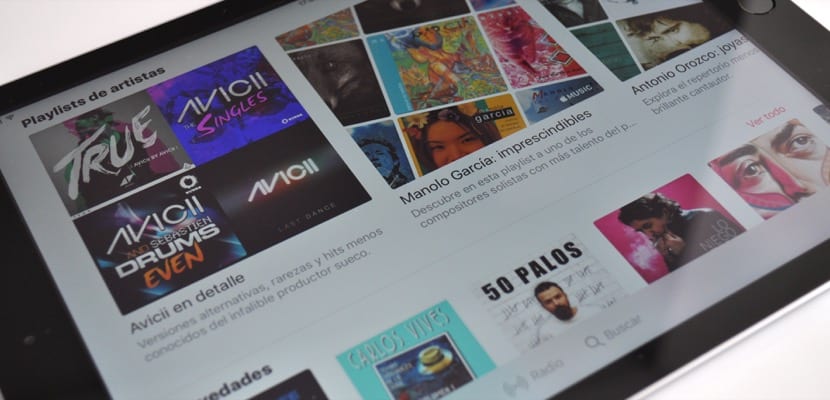
С пристигането на iOS 11 (вече се предлага и във версия публична бета версия), услугата за стрийминг на музика Apple Music става малко по-социална ви позволява да бъдете в контакт с приятелите си, които също са абонирани за услугата.
Благодарение на това вече е възможно споделяйте плейлисти с приятелите си и разбира се, накарайте приятелите си да споделят своите плейлисти с вас. Ще можете да споделяте всички плейлисти, които сте създали или са създадени от друг потребител на Apple Music и добавени към вашата библиотека. Ако искате да знаете как да го направите, продължете да четете.
Как да споделяте плейлисти с приятелите си в Apple Music
Всеки плейлист, който можете да редактирате, също може да бъде споделен с приятели, използвайки вашия Apple Music профил. За да направите това, просто трябва да изпълните следните стъпки:
- Отворете Apple Music на вашия iPhone, iPad или iPod touch.
- Отидете в раздела "Библиотека", ако вече не сте там.
- Кликнете върху „Списъци“.
- Изберете плейлист, който сте създали или който е създаден от друг абонат на Apple Music и който сте добавили към библиотеката си.
- Кликнете върху „Редактиране“ в горния десен ъгъл на плейлиста.
- Сега превключете превключвателя за Показване в моя профил и Търсене на позиция включена или включена.
- Натиснете OK.
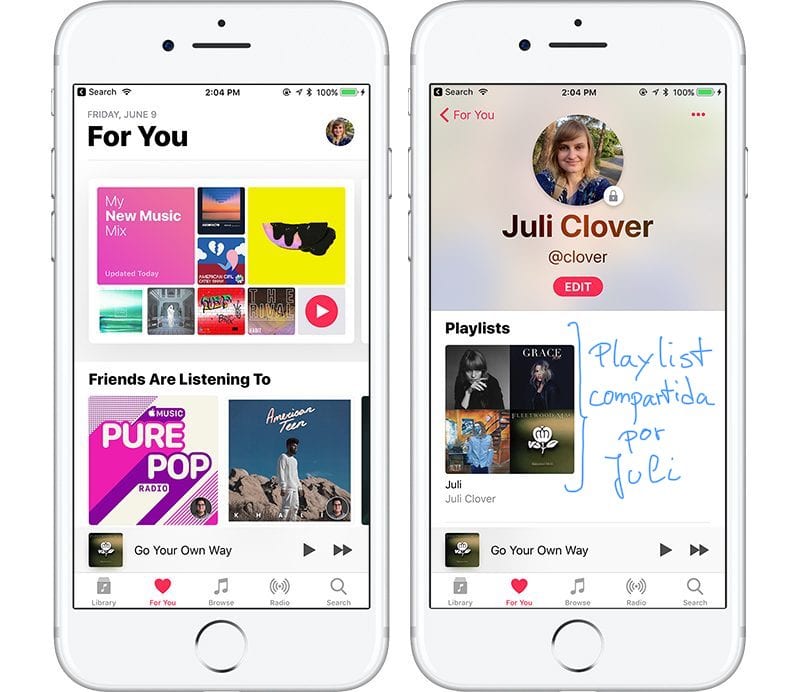
Как да видите кои плейлисти споделяте с приятелите си в Apple Music
Можете също така лесно да се консултирате с плейлисти, които са видими за вашите приятели в Apple Music:
- Отворете Apple Music.
- Натиснете раздела „За вас“.
- Кликнете върху аватара си в горния десен ъгъл.
Вашите споделени плейлисти са в горната част на споделените елементи.
Как да видите споделените плейлисти на вашите приятели в Apple Music
Можете също така вижте плейлистите, които вашите приятели са решили да споделят. За него:
- Отворете Apple Music.
- Докоснете раздела За вас.
- Кликнете върху аватара си в горния десен ъгъл.
- Под „Напред“ изберете един от вашите приятели.
Плейлистите, които вашият приятел е споделил, са в техния профил в горната част на споделените елементи.

Но как да добавите приятели?
Здравей Джон. Е, просто кликнете върху секцията „Търсене“ в долния десен ъгъл на екрана, в полето за търсене въведете името на вашия приятел и то ще се появи на екрана, в раздела „Хора“. Той произвежда, като е избрал в полето за търсене «Apple Music», а не «Вашата библиотека»